灾情直报系统用户操作手册
自然灾害救助业务管理系统操作手册
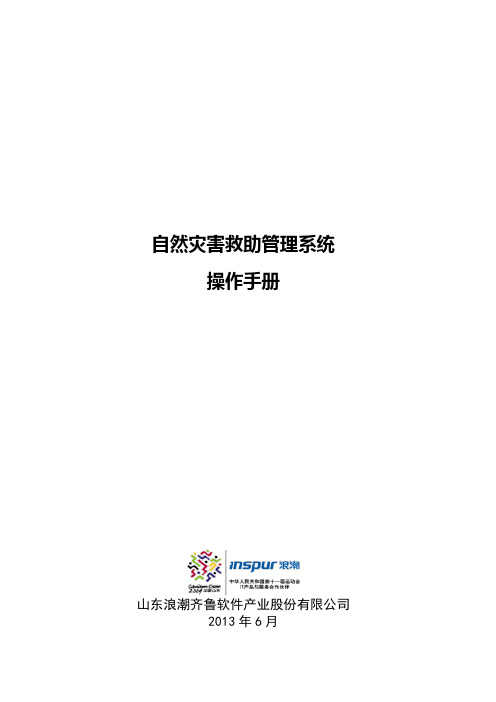
自然灾害救助管理系统操作手册山东浪潮齐鲁软件产业股份有限公司2013年6月目录第1章系统概述 (1)1.1.功能简介 (1)1.2.运行环境 (1)1.3.假设和依赖 (1)第2章公用操作 (2)2.1.IE浏览器的设置 (2)2.1.1. 添加到可信任站点 (2)2.1.2. 设置刷新缓存 (6)2.2.系统登录 (8)2.3.修改密码 (8)第3章救灾款物管理 (10)3.1.当前业务动态 (10)3.2.资金预算管理 (10)3.3.资金来源管理 (12)3.4.资金拨付追踪 (14)3.5.捐赠物资接收 (16)3.6.救灾物资采购 (17)3.7.救灾物资调拨 (18)第4章救助档案管理 (21)4.1.当前业务动态 (21)4.2.新建救助任务 (21)4.3.救助档案录入 (22)4.4.救助需求分析 (25)4.5.救助档案审核/审批 (26)4.6.救助资金发放 (28)4.7.救助物资发放 (32)4.8.救助卡管理 (36)第5章常见问题解答 (37)前言感谢您使用《灾害救助管理系统》软件。
在使用本软件前,请您仔细阅读此操作手册,以便能更好的使用本系统。
本手册适用于乡镇(街道)、区县级、市级、省级民政部门操作人员。
仔细阅读本手册的全部章节将会帮助您更全面、更深入地了解和掌握本系统。
第1章系统概述1.1. 功能简介1.2. 运行环境1、应用服务中间件及操作系统:金蝶中间件,服务器操作系统为Linux。
2、数据库平台:Oracle 11g3、程序设计语言:Java4、开发平台:Loushang 5.51.3. 假设和依赖系统限制包括如下内容:1、软件客户端使用的浏览器应为IE6.0以上版本;2、显示器的分辨率应在1024*768以上;第2章公用操作公用操作:指系统中各个模块都可能出现或者某个模块的很多功能多次出现的操作。
为了避免介绍各功能模块操作时重复编写,特把公共操作先列出来统一说明。
中国气象局雷电灾害用户使用手册
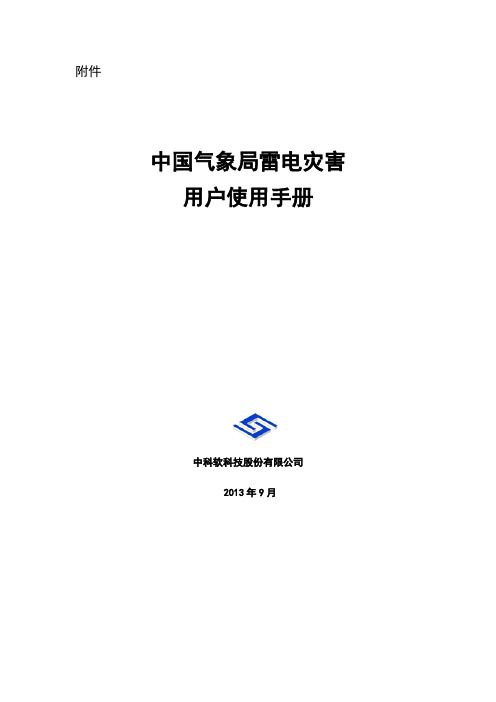
附件中国气象局雷电灾害用户使用手册中科软科技股份有限公司2013年9月关于本文档文档名称雷电灾害用户使用手册主题雷电灾害,信息上报,说明书说明适用对象省、市、县上报人,省、市、县负责人,省、市、县管理员,国家局管理员修订历史版本章节类型日期作者说明V1.0 C 2013-6-28 徐艳阳说明:类型-创建(C)、修改(U)、删除(D)、增加(A);评审记录角色签名日期说明目录关于本文档 (2)一. 访问地址 (4)二. 证书下载方法 (5)1 .访问首页 (5)2 .登录系统 (5)三. 用户授权定义 (12)四. 国家级管理员 (16)1.群组授权 (16)1.1.群组授权 (16)1.2.群组可见性维护 (20)2.关键字维护 (21)2.1.维护 (22)2.2.排序 (24)3.信息审核 (27)4.信息查询 (31)5 .年月报导出 (35)6 . 零月报汇总、审核 (37)7 .外单位信息审核 (39)8 .外单位信息查看 (43)9.数据统计 (46)五. 省、市、县管理员 (49)1.群组授权 (49)2.信息审核 (53)3.信息查询 (56)4 .年月报导出 (58)5.外单位信息审核 (60)6 .外单位信息查看 (63)7 .零月报汇总、审核 (66)六. 省、市、县上报人 (69)1 .信息上报 (69)2.信息查询 (80)3 .年月报导出 (82)4 .外单位信息上报 (85)5.外单位信息查看 (90)6. 零月报汇总 (93)一. 访问地址访问地址:http://10.1.65.18或点击本省系统中的中国局应用模块。
IE版本:IE8或IE8以上版本。
二. 证书下载方法1 .访问首页请首先访问信息系统首页,如果出现如下页面:点击黄色部分“显示阻止的内容”后显示正常登录框。
正常打开登录区如下所示:2 .登录系统点击“这里”显示输入用户名密码界面,如下图:在显示的用户名和密码处输入用户名密码,完成系统登录,如下图所示:登录成功后点击“下载证书”进行证书下载,如果之前没有安装“身份认证环境配置工具”,则进入如下页面:点击“这里”,按照页面所给的安装步骤,安装“身份认证环境配置工具.exe”。
网上直报系统使用手册-用户登陆窗口

网上直报系统使用手册(规模企业)北京恒诺思诚科技有限公司目录一、概述 (3)二、用户登陆系统 (3)三、功能模块介绍 (4)四、数据处理操作 (9)五、表格功能 (11)六、常见问题 (13)七、注意事项 (14)八、联系方式 (14)一、概述随着Internet高速发展的今天,在数据统计上越来越离不开计算机软件的应用,网上直报统计信息系统的实施在技术上已成熟。
网上直报统计信息系统是一款高性能、高速度的数据统计软件。
恒诺思诚直报系统是一款旨在改善数据填报繁锁的管理软件,主要面向国家部委,司局机关及各大、中、小型企业,为用户提更方便的在线填报和离线填报方式,操作简单灵活、实用性极强,能满足用户不同需求下的各项填报工作。
二、用户登陆系统1.登陆操作下载网上直报专用浏览器,或使用IE浏览器,在浏览器地址栏中输入网址:按Enter键,进入的网上直系统登陆页面(图2.1.1)。
点击此处登陆系统图2.1.1 用户登陆窗口用户在(图2.1)登陆帐号输入框中输入帐号,在密码输入框中输入密码,点击“登陆”按钮。
如果帐号和密码某一项有误,系统将提示您错误信息;如果帐号和密码均正确,系统将进入直报系统主界面(图2.2)。
系统选项快捷报表通道系统菜单图2.1.2 直报系统主界面2.使用前准备为了使用户操作方便,本系统采用Excel表格式操作风格,在第一次登陆网站填报时,系统会自动提示您安装报表插件(图2.2.1),如果自动安装不成功,则关闭当前页面,打开“软件下载”页面,下载并安装“网上直报系统插件安装程序”。
图2.2.1 自动安装报表插件三、功能模块介绍1.基础资料登记用鼠标左键点击“系统菜单-前台操作-企业信息”或“系统选项-前台操作-企业信息”,打开“企业信息”操作界面(图 3.1.1);在本页面可以修改您的登陆密码及基本信息,“保存数据”之后及可生效。
图3.1.1 详细信息录入2.数据处理用鼠标左键点击“系统菜单-前台操作-数据处理”或“系统选项-前台操作-数据处理”,打开“数据处理”操作页面(图3.2.1)。
灾情报送系统实际操作培训和报灾案例分析PPT课件

主要内容
一、国家自然灾害灾情管理系统操作培训 二、报灾案例分析 三、举例问答和讨论提问
第一章
国家自然灾害灾情管理系统操作
第一章
一.2019版报灾系统
系统使用环境
所有可安装并使用FLASH插件的桌面端浏览器
最新版本
…
6
系统首页
2.主页:历史版 本、练习系统
1.用户登录信息
3.手机APP下载:点 击相应图标
84
指标解读
灾害种类:指干旱、洪涝、台风、风雹、低温冷冻、雪、地 震、山体崩塌、滑坡、泥石流、风暴潮、海啸、森林草原火 灾和生物灾害等。
判断灾害发生种类时,以最初发生的原生自然灾害为主要灾害种类,各类 次生灾害造成的损失归类到原生灾害中。
例:洪涝导致的泥石流灾害,应统计为洪涝灾害;因地震导致的滑坡应统 计为地震灾害,依此类推。
86
指标解读
灾害发生时间:指灾害发生的日期和时间,采用公历年月日 和24小时标准计时方式填写。
一般准确到天;地震、山体崩塌、滑坡、泥石流等瞬时性自
然灾害准确到分钟。 灾害结束时间:指灾害过程基本结束的日期,采用公历年月 日填写。 灾情稳定后,损失不再继续扩大或者受灾区域内人员不再受
到灾害的直接影响,此时间即为灾害的结束时间。
91
受灾人口是必填项且第一填报指标。分乡镇填 写。各县级灾情管理人员需掌握每个乡镇人口数 ,一般灾情不能出现受灾人口大于等于乡镇人口 数。县、乡镇共同一套数据库系统,县级创建初 报后,乡镇才可进入过程填报数据。
92
问题
?
4. 死亡人口和失踪人口的界定
举例
A乡镇受暴雨天气影响,河水斗涨,突发的洪水冲走了两名在 此居住的其他省份的村民,两人的遗体在下游的B乡镇被找到,但 身份未确认,请问在上报灾情时,该不该上报这两人,该由哪个 乡镇上报,是报失踪还是死亡人口?
福建省县级洪水预警报系统实时雨情查询分析系统用户手册

附件2:福建省县级洪水预警报系统实时雨情查询分析系统用户手册版本:V1.0目录一、系统登陆 (3)二、系统主界介绍 (3)三、功能操作 (4)1、地图查询 (4)1.1、点击查询 (4)1.2、矩形查询 (5)1.3、多边形查询 (5)2、水位查询 (6)2.1、累计雨量 (6)2.2、极值雨量 (7)2.3、时段雨量 (7)2.4、旬雨量 (8)2.5、月雨量 (8)2.6、年雨量 (9)2.7、原始数据 (9)3、测站管理 (10)实时雨情查询分析系统一、系统登陆二、系统主界介绍可设置需查看的时间和数据刷新时间。
将鼠标放在要查询的站点上,可显示当时的水位过程线,点击该点可显示大屏幕雨量柱状图。
地图操作工具栏主菜单栏工具栏地图显示区站点雨量列表雨量图例,当雨量达到设定级别时,在地图上闪烁报警(警报信息可通过手机短信通知到指定人员)。
三、功能操作1、地图查询系统提供三种地图查询方式,包括点击查询、矩形查询、多边形查询;可在电子地图上查询雨量站点的位置分布、实时雨量、历史降雨、雨强量级统计。
1.1、点击查询大屏幕雨量柱状图(1)1.2、矩形查询点击矩形查询站点列表中的站点名即可显示大屏幕雨量柱状图 如图(1)。
1.3、多边形查询点击多边形查询站点列表中的站点名即可显示大屏幕雨量柱状图 如图(1)。
矩形查询站点列表矩形查询选框多边形查询站点列表多边形查询选框2、水位查询系统提供了七种雨量查询方式,包括累计雨量、极值雨量、时段雨量、旬雨量、月雨量、年雨量和原始数据,这些查询数据将生成报表、报图供用户直接调用;可导出到Excel 和Word ,供用户自由编辑使用;所有报表、报图和地图界面均可输出打印。
2.1、累计雨量雨量数据报表可导到Excel 和Word可选择要查询区域2.3、时段雨量2.5、月雨量2.7、原始数据原始数据列表可查看各站点的历史报告时间和历史报告数值。
3、测站管理测站管理包括站点参数设置和可视站点,站点参数设置可查看各站点资料,对各站点进行添加、修改、删除管理与维护。
气象灾情直报系统应用技巧

[ 2 ] 沙莎, 邱新法 , 何永健 . 基于 G I S的自动气象站数 据 系统 的研发 [ J ].干旱气象 , 2 0 1 1 , 2 9( 3 ) : 3 7 2
—
37 6 .
2 0 1 3( 2 )
情收 集上报 和统计 工作有 了很 大进展 。但 有不少 基层 台站应 用直报 软件 时灾情 上报速 度较 慢或 出 现错误 ,致 使气象 灾情 “ 快 ”报 不快 ,甚 至预警 信号 发布延 误 。根据陕 西省近 年来应 用灾 情直报 系统 V2 . 3软件 中 的存 在 问题 和使 用经 验 ,介 绍 其使 用技 巧 ,为各 级 台站做好 气象灾 情直 报工作 提供 借鉴 。
灾情 数据来 源真 实 可靠 , 上 报灾 情准 确 、 及 时。 其 灾情 直报 流程 为气象 信息 员 收集到 灾情 初报 信 息 后 立 刻 发 送 到 县 气 象 局 ,并 使 用 灾 情 直 报 系统 V2 . 3上 报 到 中 国气 象局 和 本 省 市气 象 局 相 关终 端 ;县 气象 局依 据灾 情类 型立 即开 展灾 害核 实 调
乔
剑 ;气象灾情直报系统应用技 巧
3 7
采集 数据或 从 民政 、水利 、农 业 、交 通运输 等 有 关部 门及 时获取 灾情 及 灾害 影响数 据 ,做 到各 类
字 填写应 使 用半 角数 字 ;经纬 度 以度 为单位 精确 到 2位 小数 即可 ;天 气 过程概 述 、灾害 影响 、预
上报 灾情 月 报和 年报 时应 注意 , 导入 灾情 时 ,
设 置本 台站经 常使用 的报告 人 、 签发人 、 电话 、 发
国家自然灾害灾情管理系统操作(地市、省级)页PPT文档95页PPT

谢谢
11、越是没有本领的就越加自命不凡。——邓拓 12、越是无能的人,越喜欢挑剔别人的错儿。——爱尔兰 13、知人者智,自知者明。胜人者有力,自胜者强。——老子 14、意志坚强的人能把世界放在手中像泥块一样任意揉捏。——歌德 15、最具挑战性的挑战莫过于提升自我灾情管理系统操作(地市、 省级)页PPT文档
11、获得的成功越大,就越令人高兴 。野心 是使人 勤奋的 原因, 节制使 人枯萎 。 12、不问收获,只问耕耘。如同种树 ,先有 根茎, 再有枝 叶,尔 后花实 ,好好 劳动, 不要想 太多, 那样只 会使人 胆孝懒 惰,因 为不实 践,甚 至不接 触社会 ,难道 你是野 人。(名 言网) 13、不怕,不悔(虽然只有四个字,但 常看常 新。 14、我在心里默默地为每一个人祝福 。我爱 自己, 我用清 洁与节 制来珍 惜我的 身体, 我用智 慧和知 识充实 我的头 脑。 15、这世上的一切都借希望而完成。 农夫不 会播下 一粒玉 米,如 果他不 曾希望 它长成 种籽; 单身汉 不会娶 妻,如 果他不 曾希望 有小孩 ;商人 或手艺 人不会 工作, 如果他 不曾希 望因此 而有收 益。-- 马钉路 德。
20130827_国家自然灾害灾情管理系统用户使用手册

20130827_国家自然灾害灾情管理系统用户使用手册一、系统概述国家自然灾害灾情管理系统是一款专为我国政府部门、企事业单位及社会各界提供自然灾害信息收集、处理、分析、预警和应急响应等功能于一体的综合性管理平台。
本手册旨在帮助用户了解系统功能、操作方法及注意事项,以便更好地发挥系统在防灾减灾工作中的重要作用。
二、系统功能模块介绍1. 数据采集模块(1)登录系统,进入数据采集页面;(2)根据灾害类型,选择相应的采集表单;(3)填写表单内容,包括灾害发生时间、地点、影响范围、受灾人口等;(4)提交表单,系统自动保存数据。
2. 数据处理与分析模块数据处理与分析模块对采集到的数据进行整理、分析和统计,为用户提供灾害趋势预测、灾情评估等决策依据。
操作步骤如下:(1)登录系统,进入数据处理与分析页面;(2)选择需要分析的数据类型,如实时灾情、历史灾情等;(3)根据需求,设置分析参数,如时间范围、空间范围等;(4)系统自动分析报告,用户可查看并导出。
3. 预警信息发布模块预警信息发布模块负责向用户推送自然灾害预警信息,帮助用户提前做好防范措施。
使用方法如下:(1)登录系统,进入预警信息发布页面;(2)查看当前预警信息,包括预警级别、灾害类型、影响范围等;(3)根据预警信息,采取相应措施,如启动应急预案、组织疏散等。
4. 应急响应模块应急响应模块为用户提供应急资源调度、救援队伍协调、灾后重建规划等功能。
操作步骤如下:(1)登录系统,进入应急响应页面;(2)根据灾害类型和受灾程度,制定应急响应方案;(3)调度应急资源,如救援物资、救援队伍等;(4)实时跟踪应急响应进展,调整方案。
三、系统操作注意事项1. 请确保输入的数据真实、准确,以免影响灾情分析和决策;2. 定期检查系统运行状况,确保系统稳定可靠;3. 遵循系统操作规范,防止误操作导致数据丢失;4. 如遇系统故障,请联系技术支持人员及时处理。
四、用户角色与权限管理1. 管理员权限添加、删除、修改其他用户账号;设置用户角色和权限;监控系统运行状态,进行系统维护;审核和发布重要灾情信息。
国家自然灾害灾情管理系统操作(地市、省级)94页PPT

续
报
续
报
续
报
核
报
点击进入
核
报
核报注意事项:
1、所有县都核报后才可以核报; 2、地市级不可以修改县级核报数据,可以驳回。 3、灾害结束时间、直接经济损失、灾情报告必填。 4、旱灾核报要使用各项指标过程最大值。
核
报
核
报
表示此条地市级灾情数据中包含3条 县级灾情数据,其中0条报了核报且 已被审核通过
灾情接收
灾情接收
灾情接收
灾情审核
灾情审核
初
报
如何创建初报,什么情况下创建初报
1、原则上按照相近时间、相似灾种、同一区域的原则进行汇总, 归并为一个灾害过程上报。
2、洪涝3天以内应拢在一起;风雹可以分开;同一地区区域分散 的按照时间拢在一起;雪灾时间跨度不应太长。
3、不可以来一条初报创建一条初报。
点击进入
初
报
初
报
点击创建
初
报
勾选 点击下一步创建
初
报
选定灾种和统计月份 自动
可收放 点击编辑
初
报
初
报
初
报
灾情报告注意事项:
1、需站在本级角度填写,包含天气背景、损失情况、救灾工作和需要 说明的情况等; 2、不可以直接汇总县级概述、不可以一直追加; 3、字数要在200字内; 4、地市可以下载、查看县级上报报告和图片。
历史数据
点击进入
历史数据
历史数据
历史数据 选择“总是允许来自此网站的弹出窗口”
历史数据
点击图标
历史数据
历史数据
案例检索
点击进入
案例检索
案例检索
案例检索
灾情直报2.3使用
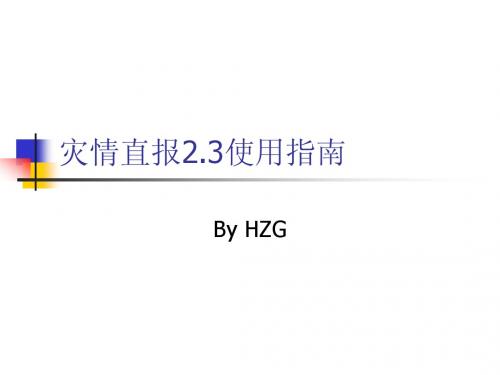
灾情直报
弹出一个添加新灾情的对话框,输入灾害的名称后点 确定。
注意事项 灾害的名称不能是“灾情”、“已结束的灾情”
灾情直报
在菜单栏中选择“灾情详细信息上报…”,再在弹出的 对话框中选择“需要进行上报的灾情”。 在左边的树型控件中右击“需进行上报的灾情”并选 择“灾情更正上报”。
灾情直报
Email申请
目前可以使用的是新浪的免费邮箱,大 家可自行申请: 新浪邮箱的SMTP地址为 申请的邮箱名如能直观的区别各站点最 好。如BJ54511@
主界面介绍
都设定完成之后,进入主界面
预警信号发布
在菜单栏中选择“新预警信号上报…”或在左边的树型 控件中的预警上点右键出现的右键菜单中选择“新预 警信号上报…”都可进入预警信号发布界面。
预警信号发布
发布界面
预警信号发布
在此界面中我们需要填写或修改的部分: 预警信号类别及强度:选择。 签发人:这里会读入刚才设置的签发人信息以供选择, 如没有也可以手动填写。 发布时间:默认是当前机器时间,可在选中时间上用 上下左右四个方向键进行调整。 发布内容:直接填写。 发布渠道:可以点右键进行选择,也可手动输入,两 个发布渠道之间以半角的逗号”,”或空格隔开。
月年报
上报页面:
月年报
添加记录:点击会增加一条灾情记录。 删除记录:在选中下方一条或多条记录 后可点将其删除。 导出到Excel:在客户端正常安装excel的 情况下能直接生成EXCEL数据文件,也方 便查看。
月年报
导入直报信息:能够通过导入直报的上 传文件添加新的记录,使用前先将直报 的所有文件放入同一个文件夹中,导入 这个文件夹的所有文件,程序会导入在 这个时间段内结束的所有灾情信息。导 入时需手工确认灾情类型。 导入年月报:点击后选择要导入的年月 报文件,同一个年月报文件会自动过滤。
国家自然灾害灾情管理系统操作(地市、省级)94页PPT

不可用
核
报
可用
核
报
核
报
核
报
核
报
核
报
核
报
核
报
核
报
县级接收被驳回核报
核
报
审核 数据错误 驳回
地市级驳回功能
下级收 到通知
修改上报
地市级驳回功能
驳回功能注意事项:
1、驳回只到下一级,无法联动驳回(核报的驳回是联动的); 2、通知公告里看驳回信息; 3、续核报或历史数据页面看驳回原因。 4、驳回初报到续报中找。 5、续报更正。
联系电话:010-52829999
21、要知道对好事的称颂过于夸大,也会招来人们的反感轻蔑和嫉妒。——培根 22、业精于勤,荒于嬉;行成于思,毁于随。——韩愈
23、一切节省,归根到底都归结为时间的节省。——马克思 24、意志命运往往背道而驰,决心到最后会全部推倒。——莎士比亚
25、学习是劳动,是充满思想的劳动。——乌申斯基
初
报
已上传 /接收 报告列 表
上传本级报告
点击查看下级 上报的灾情报 告
初
报
点击上传/查看本级灾情报告
初
报
初
报
续
报
续报同样需要汇拢灾害过程:
1、新上报的初报,属于同一灾害过程,要汇拢进来,生成续报。
续
报
点击进入
续
报
续
报
通过添加受灾县将新上报的县级初报汇拢进来?
续
报
没有数据? 检查是否已接收审核上报数据
续
报
续
报
续
报
核
报
点击进入
核
报
核报注意事项:
洪涝灾情信息服务系统
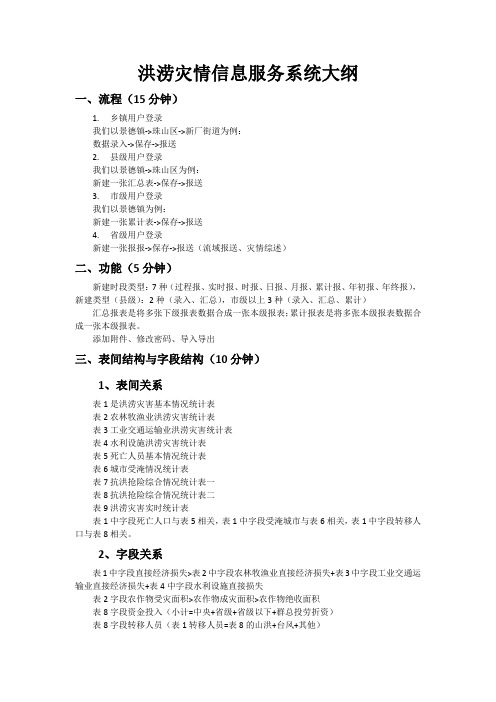
洪涝灾情信息服务系统大纲一、流程(15分钟)1.乡镇用户登录我们以景德镇->珠山区->新厂街道为例:数据录入->保存->报送2.县级用户登录我们以景德镇->珠山区为例:新建一张汇总表->保存->报送3.市级用户登录我们以景德镇为例:新建一张累计表->保存->报送4.省级用户登录新建一张报报->保存->报送(流域报送、灾情综述)二、功能(5分钟)新建时段类型:7种(过程报、实时报、时报、日报、月报、累计报、年初报、年终报),新建类型(县级):2种(录入、汇总),市级以上3种(录入、汇总、累计)汇总报表是将多张下级报表数据合成一张本级报表;累计报表是将多张本级报表数据合成一张本级报表。
添加附件、修改密码、导入导出三、表间结构与字段结构(10分钟)1、表间关系表1是洪涝灾害基本情况统计表表2农林牧渔业洪涝灾害统计表表3工业交通运输业洪涝灾害统计表表4水利设施洪涝灾害统计表表5死亡人员基本情况统计表表6城市受淹情况统计表表7抗洪抢险综合情况统计表一表8抗洪抢险综合情况统计表二表9洪涝灾害实时统计表表1中字段死亡人口与表5相关,表1中字段受淹城市与表6相关,表1中字段转移人口与表8相关。
2、字段关系表1中字段直接经济损失>表2中字段农林牧渔业直接经济损失+表3中字段工业交通运输业直接经济损失+表4中字段水利设施直接损失表2字段农作物受灾面积>农作物成灾面积>农作物绝收面积表8字段资金投入(小计=中央+省级+省级以下+群总投劳折资)表8字段转移人员(表1转移人员=表8的山洪+台风+其他)。
自然灾害申报流程
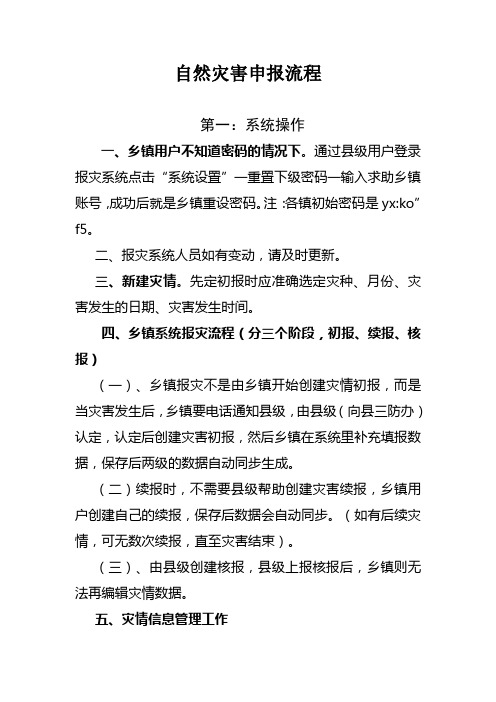
自然灾害申报流程第一:系统操作一、乡镇用户不知道密码的情况下。
通过县级用户登录报灾系统点击“系统设置”一重置下级密码一输入求助乡镇账号,成功后就是乡镇重设密码。
注:各镇初始密码是yx:ko”f5。
二、报灾系统人员如有变动,请及时更新。
三、新建灾情。
先定初报时应准确选定灾种、月份、灾害发生的日期、灾害发生时间。
四、乡镇系统报灾流程(分三个阶段,初报、续报、核报)(一)、乡镇报灾不是由乡镇开始创建灾情初报,而是当灾害发生后,乡镇要电话通知县级,由县级(向县三防办)认定,认定后创建灾害初报,然后乡镇在系统里补充填报数据,保存后两级的数据自动同步生成。
(二)续报时,不需要县级帮助创建灾害续报,乡镇用户创建自己的续报,保存后数据会自动同步。
(如有后续灾情,可无数次续报,直至灾害结束)。
(三)、由县级创建核报,县级上报核报后,乡镇则无法再编辑灾情数据。
五、灾情信息管理工作灾情信息管理是救灾工作的基础和前提,灾情数据繁多,数据准确性要求高,直接关系自然灾害生活救助资金的分配、发放。
(一)、加强领导,强化责任灾害发生时,主要领导要亲自过问,分管领导具体抓好灾情信息上报工作。
(二)、落实工作责任。
指定灾情管理工作人员,确保灾情信息报送工作及时,准确、规范、全面。
(另外有条件的话建议安排1一2名工作人员熟悉报灾业务,以需应急)。
(三)、落实制度,强化管理。
每次灾害发生后,迅速开展灾情核查,灾情2小时内上报,救灾工作人员24小时待命,保持电话畅通。
六、倒损房屋认定1、倒损房屋户数与间数之间不存在必然关系间数按照自然间独立统计,切勿将一户倒房的所有自然间均统计为倒塌间数,应按实际情况统计。
例如:一户倒2间、严损2间、一般损1间,统计为倒塌房屋1户、倒塌2间、严损2间、一般损1间。
七、转移安置与救助人口紧急转移人口一定同时也需要紧急生活救助,需紧急生活救助人口一定没有安置,切忌交叉重复统计。
台风或其他灾害的避险转移人口,不能统计进入紧急转移安置人口,但可视实际情况统计进入需生活救助人口。
国家自然灾害灾情管理系统操作(地市、省级)94页PPT

历史数据
点击进入
历史数据
历史数据
历史数据 选择“总是允许来自此网站的弹出窗口”
历史数据
点击图标
历史数据
历史数据
案例检索
点击进入
案例检索
案例检索
案例检索
案例检索
案例检索
案例检索
案例检索
案例检索
案例检索
灾情统计
灾情统计
灾情统计
灾情统计
通知公告
点击进入
通知公告
谢 谢!
灾情接收
灾情接收
灾情接收
灾情审核
灾情审核
初
报
如何创建初报,什么情况下创建初报
1、原则上按照相近时间、相似灾种、同一区域的原则进行汇总, 归并为一个灾害过程上报。
2、洪涝3天以内应拢在一起;风雹可以分开;同一地区区域分散 的按照时间拢在一起;雪灾时间跨度不应太长。
3、不可以来一条初报创建一条初报。
初
报
已上传 /接收 报告列 表
上传本级报告
点击查看下级 上报的灾情报 告
初
报
点击上传/查看本级灾情报告
初
报
初
报
续
报
续报同样需要汇拢灾害过程:
1、新上报的初报,属于同一灾害过程,要汇拢进来,生成续报。
续
报
点击进入
续
报
续
报
通过添加受灾县将新上报的县级初报汇拢进来?
续
报
没有数据? 检查是否已接收审核上报数据
什么时候使用灾情合并:
1、中央要求。 2、自身需要。 合并后的过程到初报未上报中查看。
灾情合并
点击进入
灾情合并
灾情合并
灾情合并
灾情上报功能简介
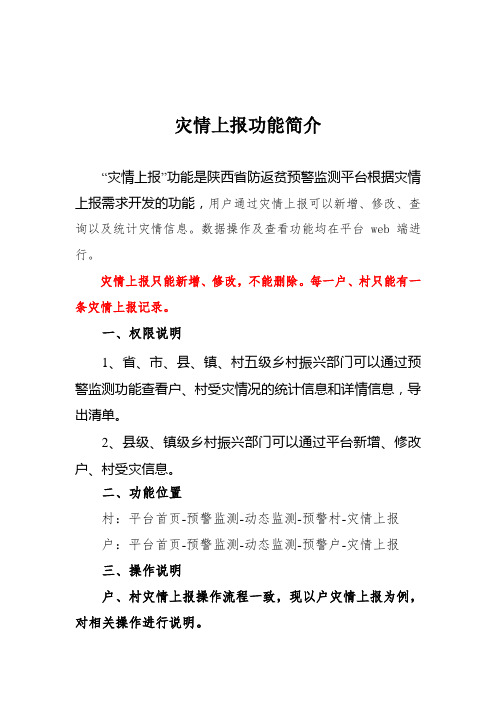
灾情上报功能简介“灾情上报”功能是陕西省防返贫预警监测平台根据灾情上报需求开发的功能,用户通过灾情上报可以新增、修改、查询以及统计灾情信息。
数据操作及查看功能均在平台web端进行。
灾情上报只能新增、修改,不能删除。
每一户、村只能有一条灾情上报记录。
一、权限说明1、省、市、县、镇、村五级乡村振兴部门可以通过预警监测功能查看户、村受灾情况的统计信息和详情信息,导出清单。
2、县级、镇级乡村振兴部门可以通过平台新增、修改户、村受灾信息。
二、功能位置村:平台首页-预警监测-动态监测-预警村-灾情上报户:平台首页-预警监测-动态监测-预警户-灾情上报三、操作说明户、村灾情上报操作流程一致,现以户灾情上报为例,对相关操作进行说明。
1、灾情上报统计数据查看路径:平台首页-预警监测-动态监测-预警村-灾情上报用户进入灾情上报页面,即可查看默认的统计数据。
即行政区划下灾情上报总体数据。
可以根据筛选条件:户类型、帮扶情况、受灾类型、灾情影响进行组合查询,查看相应条件下的统计数据。
2、灾情上报数据采集路径:平台首页-预警监测-动态监测-预警村-灾情上报在默认页面点击右上角的详细列表按钮,进入灾情上报户清单数据。
清单数据页面,点击右上角新增按钮,新增相应的受灾户数据。
右上角保存按钮保存采集数据。
需要注意:行政区划选择一定要选择正确,受灾类型、受灾影响为多选。
措施要写措施的详情。
每一户数据新增要确保数据准确,没有删除数据按钮。
3、灾情上报数据修改路径:平台首页-预警监测-动态监测-预警村-灾情上报在默认页面点击右上角的详细列表按钮,进入灾情上报户清单数据。
在清单数据页面,点击相应数据右侧修改按钮,修改相应的受灾户数据。
右上角保存按钮保存采集数据。
4、灾情上报清单数据查询路径:平台首页-预警监测-动态监测-预警村-灾情上报在默认页面点击右上角的详细列表按钮,进入灾情上报户清单数据。
可以根据筛选条件筛选相应的数据清单,并支持导出。
- 1、下载文档前请自行甄别文档内容的完整性,平台不提供额外的编辑、内容补充、找答案等附加服务。
- 2、"仅部分预览"的文档,不可在线预览部分如存在完整性等问题,可反馈申请退款(可完整预览的文档不适用该条件!)。
- 3、如文档侵犯您的权益,请联系客服反馈,我们会尽快为您处理(人工客服工作时间:9:00-18:30)。
灾情直报系统用户操作手册国家气象中心预报系统开放实验室2008年3月关于本文档说明:类型-创建(C)、修改(U)、删除(D)、增加(A);目录1前言 12计算机硬件要求 (1)3计算机软件要求 (1)4软件安装 (1)5功能操作 (2)5.1系统 (2)5.1.1 设置 (2)5.1.2 退出 (8)5.2主窗口 (8)5.3预警信号 (8)5.3.1 预警发布 (8)5.3.2 预警变更 (9)5.3.3 预警确认 (11)5.3.4 预警解除 (12)5.4灾情直报 (13)5.4.1 新灾情发生 (13)5.4.2 灾情详细信息上报 (14)5.5月年报 (17)5.6决策产品上传 (19)6导入文件 (20)6.1导入直报 (20)6.2导入月年报 (22)7传输相关 (22)8编辑本地预警信号 (23)1 前言《灾情直报系统》,主要解决灾情信息直报、旬月年报、预警信号、决策文件及应急事件的相关文件的格式统一及传输问题。
目标是在现有网络环境下使地方到国家级或省级的数据传输能在较短的时间内完成。
2 计算机硬件要求计算机配置要求:CPU:1G以上内存:256M以上硬盘:20G以上分辨率:1024*768或以上3 计算机软件要求操作系统:Windows XP或Windows 2000及以上系统浏览器:MS IE 6.0或以上版本浏览器。
支持软件:Office 2000或以上版本.NET Framework2.04 软件安装插入安装光盘,运行根目录下的setup.exe,按照提示逐步安装即可。
5 功能操作5.1 系统“系统”主要用于设置和本系统功能实现相关的一些必要设置,以及退出系统。
5.1.1设置在使用本系统的主要功能前,必须对系统的一些相关信息(如站点、FTP、Email、人员等)进行正确的设置,才能保证本系统的正常运行。
5.1.1.1 站点设置“站点设置”用于设置和站点相关的一些基本信息以及本地文件的存放位置,具体如下图所示:站点设置窗口在这里站号输入本气象局所在地区最近的一个气象台站的站号,并在其下方选择一个气象局的级别(如国家局可以输入54511,然后选择国家级。
)经纬度,省、地市、县的名称会自动在输入站号后出现,因数据有误或缺失,其错误的地方可自行更改。
经纬度以度为单位精确到小数点后2位。
本单位名称如实填写即可。
本地文件存放位置是你上传的相关文件在本机上的存放位置,这个设置可以使你在这个目录下找到你上报的相关文件,在只能用NOTES上传的台站可以在这个目录下找到你需要通过NOTES上报的附件。
相关地址见附表。
注意事项:需要注意的是站号的设置,因为不同级别的气象部门站号可能相同。
5.1.1.2 NOTES设置“NOTES设置”用于在网络条件允许的机器上使用NOTES邮件进行数据及文件的上传。
密码使用本机的NOTES密码。
因密码在保存时使用的是明码,请务必保证系统的安全性。
上传地址可以填写多个,用半角逗号隔开。
如下图:NOTES设置页面5.1.1.3 FTP设置“FTP设置”用于在网络条件允许的机器上使用FTP协议进行数据及文件的上传。
分为统一设置和各个单独设置。
具体如下图所示:在选中“使用统一的设定”后,在这里设定FTP相关的参数,将会被应用到上传每一个数据文件中。
如果各类文件的上传位置并不一样则需要使用各个单独设置。
在取消“使用统一的设定”后将能够分别设定不同类型文件的FTP参数以使其能上传到不同的目的地。
其设定方法都是一样的,只是作用的范围不一样。
这里将介绍添加一个FTP上传目的地的过程。
开始时我们会从上级或者别的途径得到要上传到的机器IP、FTP用户名和密码以及FTP 目录下的子目录名。
如我们现在要设定的IP:10.10.34.53;用户名:nmc02 ;密码:nmc123;没有子目录。
这个服务器是国家局的。
点击【添加】按钮,在左边的文本框里填写:服务器描述:国家局;IP地址:10.10.34.53;用户名:nmc02。
密码:nmc123;子目录为空。
如下图:FTP设置页面注意事项●根据实际情况选择正确的FTP设置方式。
●用户名和密码一般由上级单位统一建立后分配给各个单位使用。
●FTP设置以五个为上限。
5.1.1.4 Email设置“Email设置”用于在网络条件允许的机器上使用Email进行数据及文件的上传。
分为统一设置和各个单独设置。
具体如下图所示:在选中“使用统一的设定”后,在这里设定Email相关的参数,将会被应用到上传每一个数据文件中。
如果各类文件的上传位置并不一样则需要使用各个单独设置。
在取消“使用统一的设定”后将能够分别设定不同类型文件的Email参数以使其能上传到不同的目的地。
其设定方法都是一样的,只是作用的范围不一样。
这里将介绍添加一个Email上传目的地的过程。
开始时我们会从上级或者别的途径得到要上传到的Email地址,如:qxzqzb@,使用Email发送需要自己有Email地址,以及自己的Email服务器支持SMTP协议,下面演示用cma的Email服务器发送如现在我们有一个CMA邮件服务的帐号和密码qzqb/qzqb123,CMA邮件服务器地址为.这样我们就点【添加】按钮。
在左边的文本框里分别填入:收件箱:qxzqzb@;发件箱:qzqb@;用户名:qzqb;密码:qzqb123;SMTP服务器地址:。
如图:Email设置页面注意事项●Email设置以五个为上限。
●现在公共的免费邮箱可用SMTP协议的只有新浪,SMTP地址:5.1.1.5 人员及其它设置●人员设置和其它设置里能设定本台站可能经常使用的报告人,签发人,电话,发布渠道,农作物。
以便上报里选用,减少录入时间。
如下图:设置完后点【确定】设置即生效。
5.1.2退出在系统中选择“退出”即可退出本系统。
5.2 主窗口5.3 预警信号5.3.1预警发布如下图所示:选择新预警信号上报。
进入预警信号上报界面:与2.2不同的是在新发布的预警信号中不允许解除预警,也不能有达到标准时间。
其它的与2.2完全相同点击发送并返回后会出现确认窗口:5.3.2预警变更如下图所示:选择一个发布过的预警右击选择变更。
或在菜单中选择预警信号变更,再选择要变更的预警信号。
进入预警信号变更界面:在变更的操作中。
只允许改变预警信号的等级、发布时间、预警内容、发布渠道及签发人信息。
5.3.3预警确认如下图所示:选择一个发布过的预警右击选择确认。
或在菜单中选择预警信号确认,再选择要确认的预警信号。
进入预警信号确认界面:在确认的操作中。
只允许改变预警的发布时间、预警内容、发布渠道及签发人信息。
5.3.4预警解除如下图所示:选择一个发布过的预警右击选择解除。
或在菜单中选择预警信号解除,再选择要解除的预警信号。
进入预警信号解除界面:在解除操作中我们可以改变预警解除报的解除时间、本次预警的天气过程达到预警标准的时间、预警解除内容、发布渠道及签发人信息。
5.4 灾情直报5.4.1新灾情发生新灾情发生后在本地新建为一次灾情,便于日后针对这次灾情进行灾情详情上报方法一:通过选择“灾情直报”->“新灾情发生…”方法二:在左边的树型控件中右击“灾情选择新灾情发生…”如下图:选择后会弹出一个添加新灾情的对话框,输入灾害的名称后点确定。
注意事项灾害的名称不能是“灾情”、“已结束的灾情”5.4.2灾情详细信息上报方法一:在菜单栏中选择“灾情详细信息上报…”(如图一),再在弹出的对话框中选择“需要进行上报的灾情”。
(如图二)方法二:在左边的树型控件中右击“需进行上报的灾情”并选择“灾情更正上报”。
(如图三)之后会出现详细信息的上报窗口(图四)图一图二图三图四按下面的要求对这里的每项信息进行填写:●受灾总人数,死亡人数,失踪人数,受伤人数,被困人数,造成饮水困难人数,转移安置人数和经济总损失填写应使用半角数字●经纬度信息以度为单位精确到2位小数即可●天气过程概述,灾害影响,预报服务应如实填写●图片应尽量不要使用BMP文件。
●新增的”灾情快报生成”按钮可按填入的天气过程概述和灾害影响自动生成灾情快报,但灾情快报的期号要手动修改.在灾情直报中新增加了死亡人口的详细信息上报。
在点击死亡人数后的“详”字时出现以下界面进行死亡人口的详细信息上报:填写完这些信息后基本的信息就算完整了,如果还有更详细的信息可以换到别的页进行填写。
如下图:●所有数字应都使用半角数字填写。
●受灾作物可以点右键进行选择(如果你进行了农作物的设定)确认填写无误后点发送并返回。
之后再以相同的方法进行详细信息上报里这次灾情上次上报的内容会自动填写完成,以方便修改。
上传的文件可在本地存放文件夹下的”灾情直报信息”文件夹下找到。
5.5 月年报月年报的上报过程的类似的:在菜单中选择了“月报上报”、年“报上报”后选择要上报的时间范围即进入上报窗口。
上报窗口在这个窗口中上面为单个记录编辑窗口,下方为全部记录的列表。
添加记录:点击会增加一条灾情记录。
删除记录:在选中下方一条或多条记录后可点将其删除。
导入直报信息:能够通过导入直报的上传文件添加新的记录,使用前先将直报的所有文件放入同一个文件夹中,导入这个文件夹的所有文件,程序会导入在这个时间段内结束的所有灾情信息。
导入时需手工确认灾情类型。
导入年月报:点击后选择要导入的年月报文件,同一个年月报文件会自动过滤。
导出到Excel:在客户端正常安装excel的情况下能直接生成EXCEL数据文件,也方便查看。
导入灾情时如发现开始时间在当月或者当年且未结束的灾情会在导入灾情时给出提示:双击记录会弹出以下界面方便填写:上传的文件可在本地存放文件夹下的“灾情旬月年报”文件夹下找到。
注意事项●其中的数字应全用半角数字填写。
●年报为月报的统计信息,如某年某月某种灾害的总计。
5.6 决策产品上传点击菜单直接进入上传窗口:填写相关信息及选择一个相关文件后即可点击发送并返回。
上传的文件可在本地存放文件夹中的“决策文件上传”文件夹中找到。
6 导入文件6.1 导入直报当我们收到下级台站的直报和预警时想直接在本系统中进行查看、在我们旬月报上报的时候会想到用直报文件导入以减少重复的输入劳动。
可在系统->导入文件中进行文件的导入操作(如下图)这里导入的文件可以进行灾情直报和预警的查看,同时也是在旬月报上报中导入直报信息的前提。
在旬月报想要导入本站的直报时,也应在这里导入本站的灾情直报文件,之后在旬月报中导入直报信息时会在导入的文件中进行查找,以灾情结束时间基准确定灾情所属旬、月、年,以准确导入旬报。
情过程较长时会无法正确的按常理进行判断,还是需要人工进行输入。
在灾情直报和预警中可双击查看已导入的灾情或预警(如下图)6.2 导入月年报在制作月年报时如有下级台站的旬月报信息或制作年报时有本台站的各月月报,可直接在月年报界面中点击“导入年月报”(制作月报时不能导入年报)选中一批文件后即可直接导入年月报。
